Androidスピーカーが機能しない問題を修正する方法
公開: 2021-08-13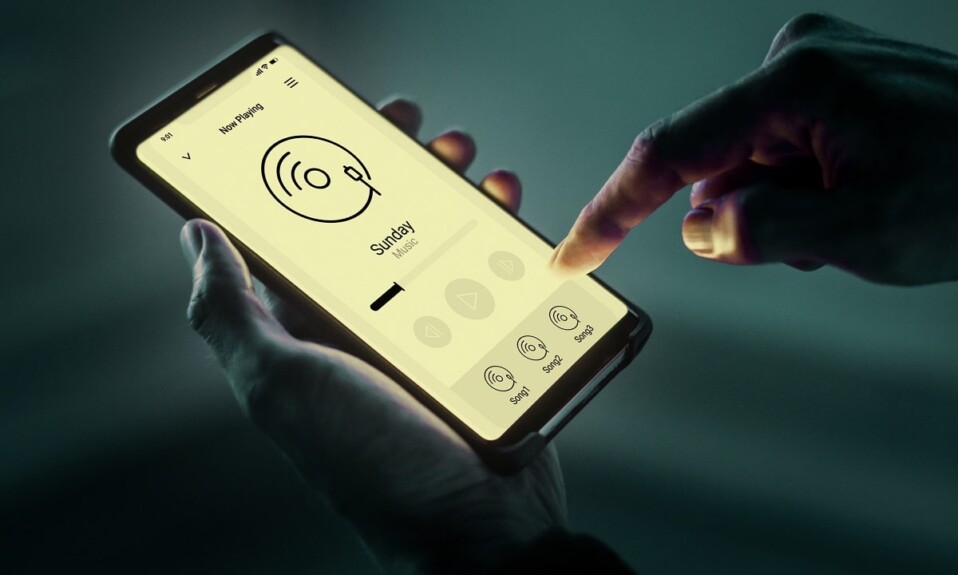
Androidデバイスは、ほとんどの場合非の打ちどころがありませんが、欠陥がないわけではありません。 ユーザーが頭を悩ませる一般的な問題は、電話の内蔵スピーカーが機能しないことです。 サービスセンターに急いで大金を払う前に、自宅で試すことができるトラブルシューティングの修正がいくつかあります。 Androidスピーカーが機能しない問題を修正する方法については、以下をお読みください。
スピーカーはあらゆるモバイルデバイスの基本的な部分であるため、スピーカーが機能しなくなると、ユーザーは多くのフラストレーションを感じます。 手元にある問題は、ハードウェアまたはソフトウェアに関連している可能性があります。 ほとんどのハードウェアの問題は専門家の支援が必要ですが、ソフトウェアの問題は自宅で解決される可能性があります。 しかし、最初に、問題の原因を特定しましょう。 そうして初めて、適切なソリューションを選択できるようになります。

コンテンツ
- Androidスピーカーが機能しない問題を修正する方法
- 診断:Androidスピーカーが機能しない
- 方法1:サイレントモードを無効にする
- 方法2:ヘッドフォンジャックを掃除する
- 方法3:出力を電話スピーカーに手動で変更する
- 追加のメソッド
Androidスピーカーが機能しない問題を修正する方法
診断:Androidスピーカーが機能しない
Androidスマートフォンで診断テストを実行して、通話中にスピーカーが機能しない根本的な原因を特定する方法をいくつか紹介します。
1.組み込みのAndroid診断ツールを使用する:多くのAndroidデバイスには、ダイヤラを使用してアクセスできる組み込みの診断ツールが付属しています。 コードは、デバイスのモデルとAndroidのバージョンによって異なります。
- どちらかをダイヤル*#0 *#
- または*#*#4636#*#*をダイヤルします
診断ツールがアクティブ化されたら、ハードウェアテストを実行します。 ツールはスピーカーにオーディオを再生するように指示します。 準拠している場合、スピーカーは動作状態にあります。
2.サードパーティの診断アプリを使用する:デバイスに組み込みの診断ツールがない場合は、同じ目的でサードパーティのアプリを使用できます。
- AndroidデバイスでGooglePlayストアを開きます。
- TestMハードウェアアプリをダウンロードします。
- アプリを起動し、テストを実行して、障害のあるスピーカーがハードウェアまたはソフトウェアの問題によるものかどうかを判断します。
3.セーフモードで起動する: Androidのセーフモードでは、すべてのサードパーティアプリが無効になり、デバイスからほとんどのバグが取り除かれます。
- デバイスの電源ボタンを押したままにして、再起動オプションを表示します。
- セーフモードで再起動するように求められるまで、電源オフボタンを長押しします。
- [ OK ]をタップして、セーフモードで起動します。
スマートフォンがセーフモードになったら、音声を再生し、Androidスピーカーが機能しない問題が修正されているかどうかをテストします。 そうでない場合は、Androidデバイスで電話の内蔵スピーカーが機能しない問題を解決する方法について説明します。
注:スマートフォンには同じ設定オプションがなく、メーカーによって異なるため、変更する前に正しい設定を確認してください。
以下のガイドを使用して、電話の内蔵スピーカーが機能しない問題を修正する方法を見てみましょう。
方法1:サイレントモードを無効にする
Androidのサイレントモードは非常に便利ですが、初心者ユーザーを簡単に混乱させる可能性があります。 この機能は簡単にオンにできるため、多くのユーザーが誤ってオンにすることになります。 次に、通話中に電話がミュートになったのか、スピーカーが機能しなくなったのか疑問に思います。 サイレントモードを無効にして、電話の内蔵スピーカーが機能しない問題を修正する方法は次のとおりです。
Androidデバイスで、ステータスバーを確認します。 アイコンを探します:ストライクスルーのあるベル。 そのような記号が見つかった場合は、図のように、デバイスはサイレントモードになっています。
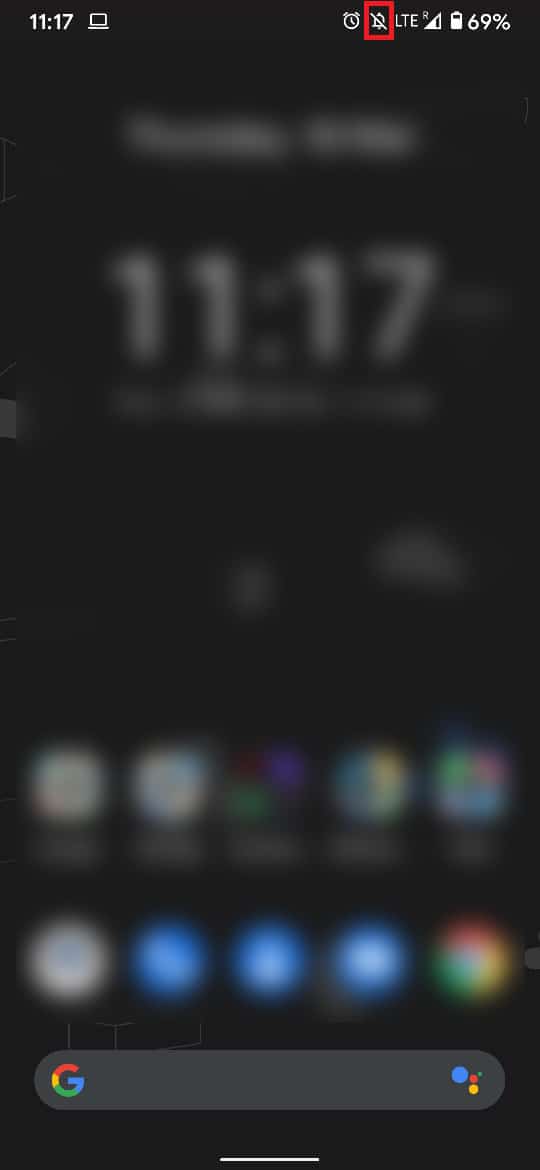
電話でサイレントモードをオフにする方法は2つあります。
オプション1:音量キーを使用したショートカット方法
1.サウンドオプションが表示されるまで音量ボタンを押します。
2.スライダーの下部にある小さな矢印アイコンをタップして、すべてのサウンドオプションを表示します。
3.スライダーを最大値までドラッグして、スピーカーが再び機能し始めるようにします。

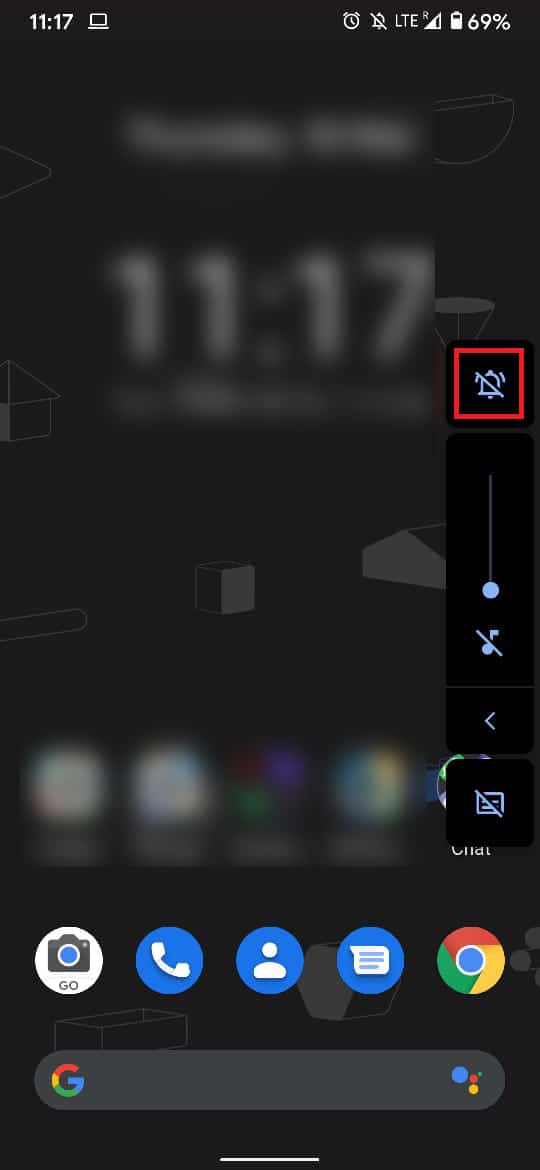
オプション2:デバイス設定を使用してサウンドをカスタマイズする
1.サイレントモードを無効にするには、設定アプリを開きます。
2. [サウンド]をタップして、サウンド関連のすべての設定を開きます。
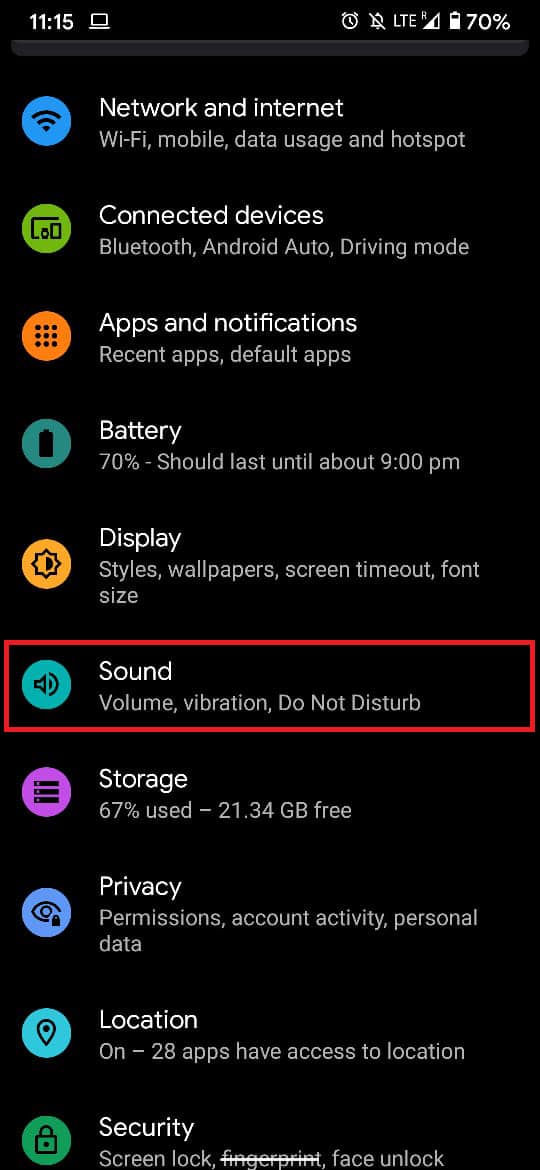
3.次の画面には、デバイスが生成できるサウンドのすべてのカテゴリ、つまりメディア、通話、通知、およびアラームが含まれます。 ここで、スライダーを最大値または最大値に近い値にドラッグします。
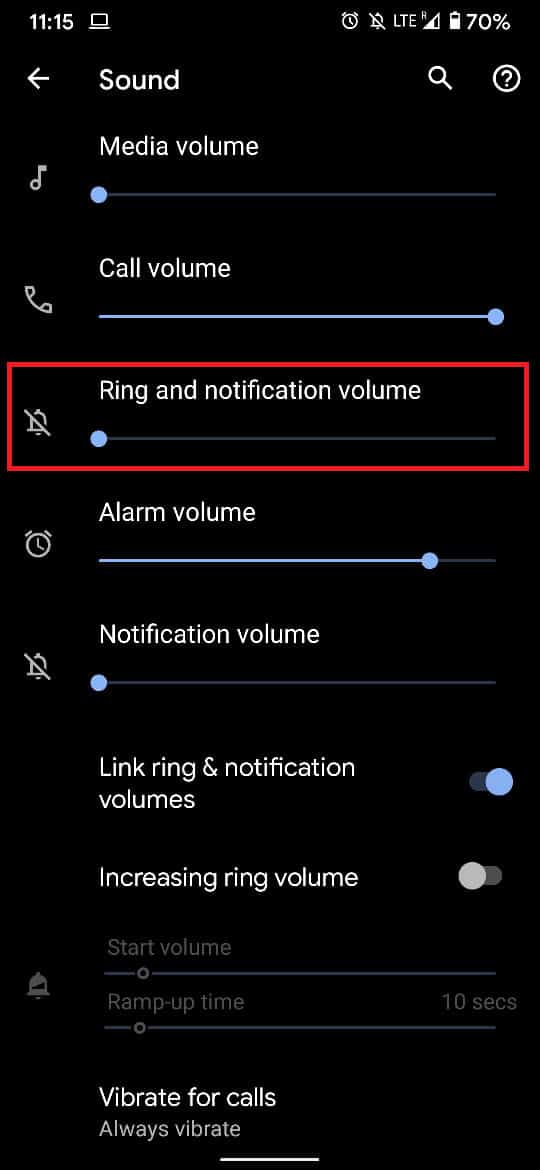
4.各スライダーをドラッグすると、電話が鳴り、スライダーが設定されている音量が表示されます。 したがって、要件に応じてスライダーを設定できます。
音が聞こえる場合は、通話の問題が発生しているときにスピーカーフォンが機能していなかった問題が解決されました。
また読む: Androidの音質を改善し、音量を上げる
方法2:ヘッドフォンジャックを掃除する
ヘッドフォンジャックを使用すると、オーディオデバイスをAndroidフォンに接続できます。 3mmヘッドホンジャックを介してデバイスを接続すると、通知パネルにヘッドホンアイコンが表示されます。 ただし、そのようなデバイスが接続されていない場合でも、ユーザーが自分の電話にヘッドフォンの記号を見ている場合があります。 これは、3mmジャックの内部にほこりの粒子が付着していることが原因である可能性があります。 次の方法でジャックを清掃します。
- ほこりを取り除くためにそれに空気を吹き込みます。
- 細い非金属の棒を使用して、それを繊細に取り除きます。
方法3:出力を電話スピーカーに手動で変更する
デバイスがヘッドセットに接続されていることを示している場合は、接続されていない場合でも、出力オーディオ設定を手動で変更する必要があります。 サードパーティのアプリであるヘッドホンを無効にする(スピーカーを有効にする)を使用してAndroidスピーカーが機能しない問題を修正するには、所定の手順に従って音声出力を電話スピーカーに変更します。 アプリのインターフェースは非常にシンプルで、スイッチを押すだけでオーディオ出力を変換できます。
1. Google Playストアから、DisableHeadphoneをダウンロードします。
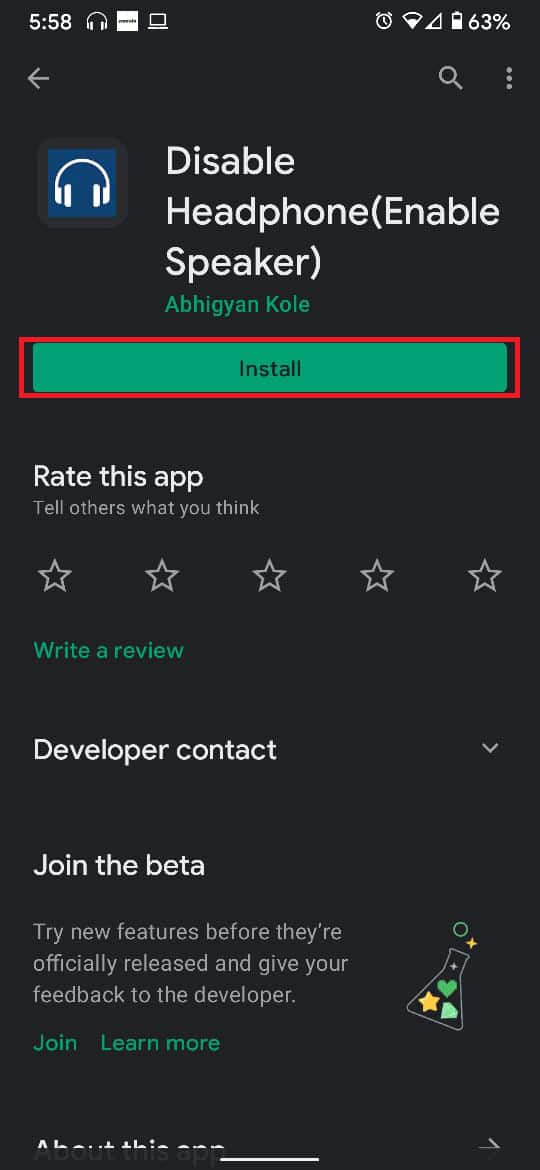
2.強調表示されているように、[スピーカーモード]オプションをタップします。
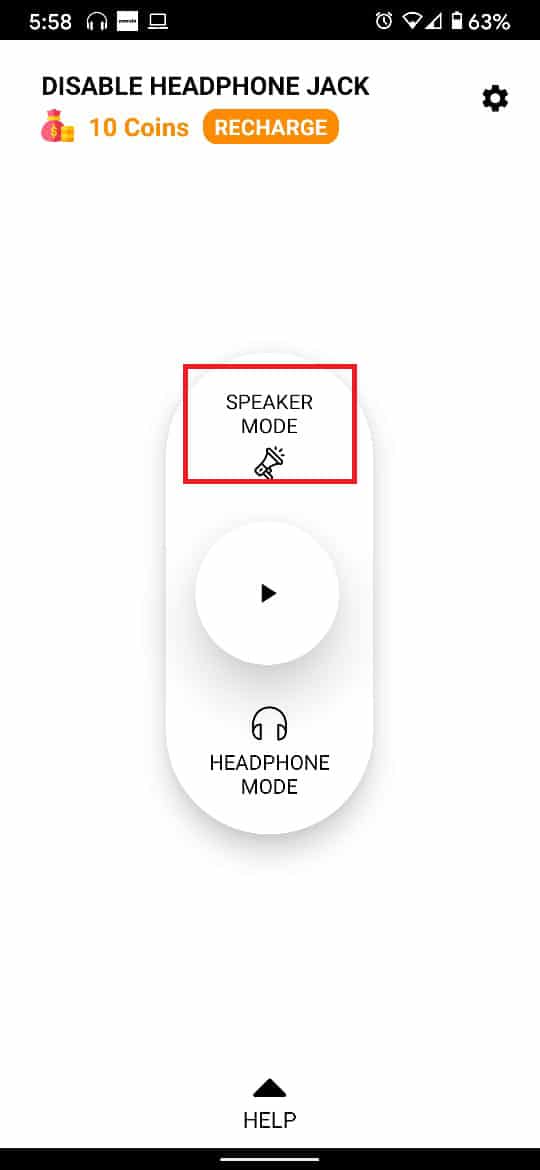
スピーカーを有効にしたら、音楽を再生して音量を上げます。 電話の内蔵スピーカーが機能しない問題が解決されていることを確認します。
追加のメソッド
1.デバイスの再起動:多くの問題に対して過小評価されがちな修正です。デバイスを再起動すると、オペレーティングシステムからバグが解消される可能性があります。 Androidの再起動にはほとんど時間がかからず、欠点もありません。 したがって、それは一撃の価値があります。
2.工場出荷時の設定にリセット:他のすべての方法が失敗した場合は、デバイスをリセットすることが実行可能なオプションです。 電話の工場出荷時のリセットを実行する前に、すべてのデータをバックアップすることを忘れないでください。
3.電話をカバーから外します:スマートフォンの大きなカバーはスピーカーの音を妨げる可能性があり、実際には正常に機能しているのに、電話の内蔵スピーカーが機能していないように見える場合があります。
4.電話をご飯に入れておく:この方法は、電話が水事故にあった場合に最も適切ですが、型にはまらない方法です。 濡れた携帯電話をご飯に入れると、システムの湿気を取り除き、Androidスピーカーが機能しない問題を解決できる可能性があります。
5.認定サービスセンターにアクセスする:すべての努力にもかかわらず、デバイスのスピーカーがまだ応答しない場合は、最寄りの認定サービスセンターにアクセスして、電話の内部スピーカーが機能しない問題を解決するのが最善の策です。
おすすめされた:
- Windows10でナレーターボイスをオフにする方法
- PCまたはTVのスピーカーとしてAndroid携帯を使用する方法
- Androidがランダムに再起動するのはなぜですか?
- テキスト読み上げAndroidの使用方法
Androidスピーカーが機能しない問題を正常に修正できたことを願っています。 どの方法が効果的かをお知らせください。 質問や提案がある場合は、下のコメントセクションに自由にドロップしてください。
